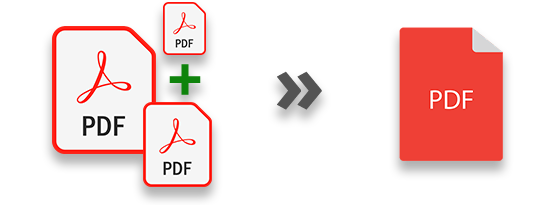
将多个 PDF 文件组成一个单一文档是一种常见的任务,在各种情况下,如组织重新编辑或巩固报告. 在本文中,我们将指导您通过使用 Aspose.PDF for .NET** 的有效过程来结合 PDF,这为开发人员提供了简单性和灵活性。
主题 覆盖
C# Library to Merge PDF 文件
Aspose.PDF for .NET 是一个坚实的图书馆,提供创建、编辑和组合 PDF 文件的各种工具,您可以通过 NuGet 轻松安装,使用以下命令:
PM> Install-Package Aspose.PDF
该图书馆允许开发人员无缝合并PDF,管理文件流,并编程操作PDF文件,使其成为任何 高性能PDF处理任务的理想选择,包括 先进的PDF合成技术在C# .NET. 如果您正在寻找 ** 将 PDF 文件在 C#**,这个图書馆是特别有用的。 此外,如果您需要 net 结合PDF文件有效,该工具提供了一个简单的解决方案。
如何将两个PDF文件合并为C#
结合两个PDF文件是一个简单的过程. 这里是如何在几个简单的步骤:
- 创建一个例子
PdfFileEditor班级。 - 使用 The
Concatenate方法将文件合并。
例子代码
This file contains hidden or bidirectional Unicode text that may be interpreted or compiled differently than what appears below. To review, open the file in an editor that reveals hidden Unicode characters.
Learn more about bidirectional Unicode characters
| // create PdfFileEditor object | |
| PdfFileEditor pdfEditor = new PdfFileEditor(); | |
| // merge files | |
| pdfEditor.Concatenate("file1.pdf", "file2.pdf", "merged.pdf"); |
将多个 PDF 文件集成到 C#
要合并超过两张PDF文件,请遵循以下步骤:
- 为您想要 ** 组合** 的 PDF 创建一系列文件路径。
- 使用 The
Concatenate方法与文件路径的序列。
例子代码
This file contains hidden or bidirectional Unicode text that may be interpreted or compiled differently than what appears below. To review, open the file in an editor that reveals hidden Unicode characters.
Learn more about bidirectional Unicode characters
| // create PdfFileEditor object | |
| PdfFileEditor pdfEditor = new PdfFileEditor(); | |
| // create array of PDF files' paths | |
| string[] filesArray = new string[3]; | |
| filesArray[0] = "file1.pdf"; | |
| filesArray[1] = "file2.pdf"; | |
| filesArray[2] = "file3.pdf"; | |
| // merge files | |
| pdfEditor.Concatenate(filesArray, "merged.pdf"); |
使用文件流的 PDF 文件组合
如果您更喜欢使用 PDF 流而不是文件路径,您可以通过遵循以下步骤来实现这一目标:
- 使用它
Concatenate方法与Stream物体而不是文件路径。 - 确保流量在合并前可读和正确地定位。
例子代码
This file contains hidden or bidirectional Unicode text that may be interpreted or compiled differently than what appears below. To review, open the file in an editor that reveals hidden Unicode characters.
Learn more about bidirectional Unicode characters
| // create PdfFileEditor object | |
| PdfFileEditor pdfEditor = new PdfFileEditor(); | |
| // output stream | |
| FileStream outputStream = new FileStream("Merged.pdf", FileMode.Create); | |
| // create array of Streams | |
| FileStream[] streamArray = new FileStream[3]; | |
| streamArray[0] = new FileStream("file1.pdf", FileMode.Open); | |
| streamArray[1] = new FileStream("file2.pdf", FileMode.Open); | |
| streamArray[2] = new FileStream("file3.pdf", FileMode.Open); | |
| // merge files | |
| pdfEditor.Concatenate(streamArray, outputStream); |
结论
Aspose.PDF for .NET 简化了连接多个 PDF 文件的过程,无论您正在使用文件路径或流程。 Aspose.PDF 文档有了 Aspose Plugin 只需 99 美元,您可以显著提高您的 PDF 处理能力! 这包括功能如 **C# 无 OCR 文本提取、 ** 先进的 C# .NET 融合PDF 技术等,包括 LaTeX 播放和 ** 高品质的图像输出. 如果您有兴趣 * 混合 PDF 在 C # 中的文件,这个工具对于任何开发人员来说都是必需的。